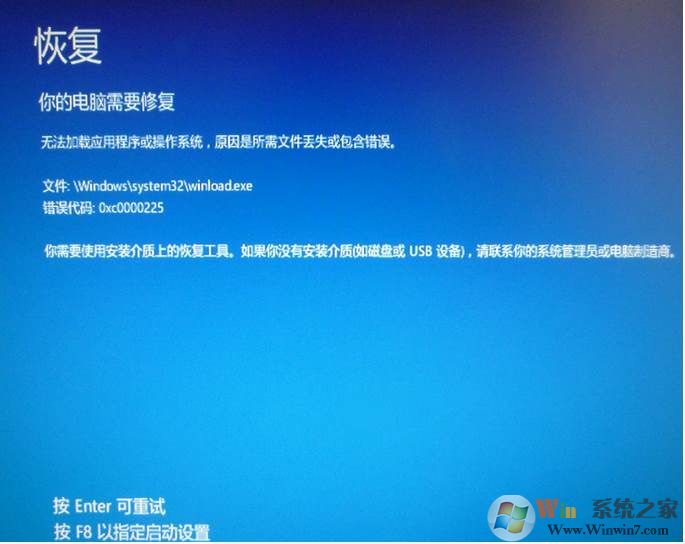
原因分析:
出现这样的现象是由于系统BCD文件被损坏或者说已经丢失了,通常都是一些用户在UEFI模式下安装GHOST系统导致的。,可以通过bcdedit.exe程序来编辑BCD文件,手动修复BCD文件即可!
解决方法(建议重新对磁盘分区重装系统)
1、U盘启动盘启动电脑,然后打开上图的Diskgenius分区工具;打开Diskgenius后,选择笔记本硬盘,然后点击“硬盘”——“删除所有分区“,删除前确保资料已经转移,删除后,点击保存更改;
如果无需分区的跳过这个步骤,要分区先要备份重要资料,分区后丢失。
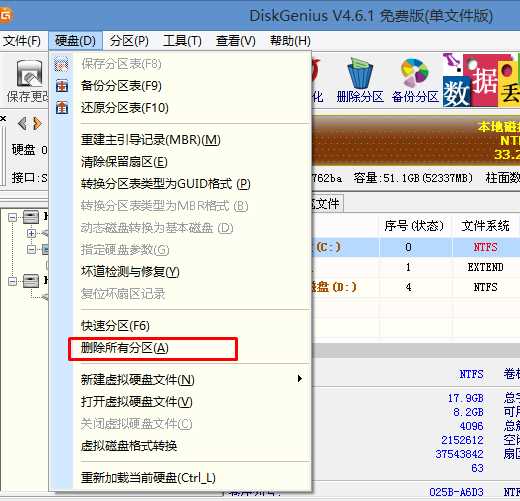
2、删除分区后,装换硬盘分区表类型 为 MBR 格式,同样还是从“硬盘”——“转换分区表类型为MBR格式”,然后保存更改(以下为图示,此时该项为可点,如不可点说明已经转换好了。)
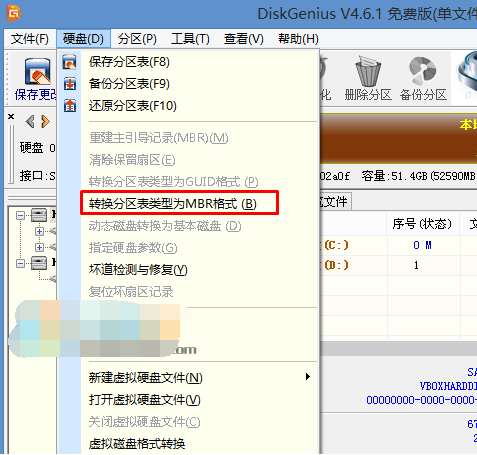
3、转换完成后,执行快速分区,分区大小几磁盘个数自己选择,确保分区表类型为MbR ,及勾选了重建主引导记录MBR,按下确定后开始分区(对了,如果是固态硬盘可要4K对齐一下哦);
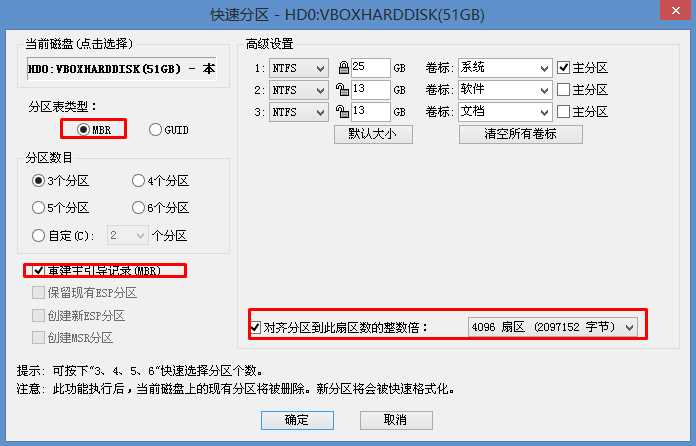
四、安装系统
1、在pe装机工具中选择win7镜像放在c盘中,点击确定,如下图所示:
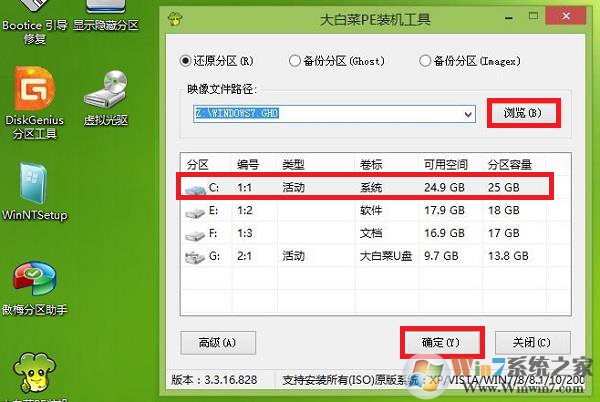
2、此时在弹出的提示窗口直接点击“确定”按钮,如下图所示:

3、随后安装工具开始工作,我们需要耐心等待几分钟, 如下图所示:
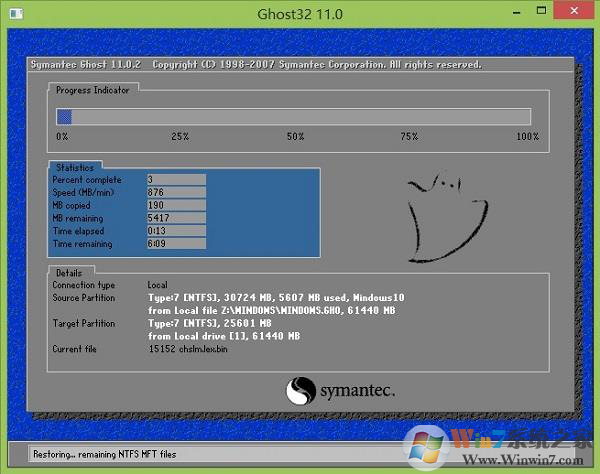
5、完成后,弹跳出的提示框会提示是否立即重启,这个时候我们直接点击立即重启就即可。
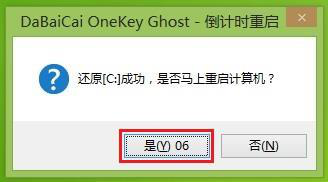
6、此时就可以拔除u盘了,重启系统开始进行安装,我们无需进行操作,等待安装完成即可。

通过对分区模式的转换再重装,就可以完美的解决Win10开机蓝屏错误代码0xc0000225的问题。